Per aggiungere un componente di dettaglio ad un database e creare una tabella di dimensioni vuota nella quale inserire in seguito le righe che rappresentano le dimensioni disponibili per il componente, attenersi alla procedura indicata di seguito. Quando si aggiunge un componente, i valori specificati nelle schede Generale e Parametri della finestra di dialogo Nuovo componente vengono utilizzati per definire uno o più recipe per la creazione del disegno del componente nelle varie viste. In ciascun recipe viene specificato il tipo di maschera di inserimento, o routine di disegno, per posizionare il componente in una determinata vista. Il recipe può contenere anche informazioni relative al layer e al modello di tratteggio.
- Scegliere

 .
. 
- Fare clic su
 per attivare la modalità di modifica.
per attivare la modalità di modifica.
- Scegliere un database dall'elenco a discesa Database dei componenti di dettaglio corrente.
- Espandere il nodo principale e i necessari sottonodi fino ad individuare quello a cui si desidera aggiungere una tabella e selezionarlo.
- Fare clic su
 .
.
Viene visualizzata la finestra di dialogo Nuovo componente.
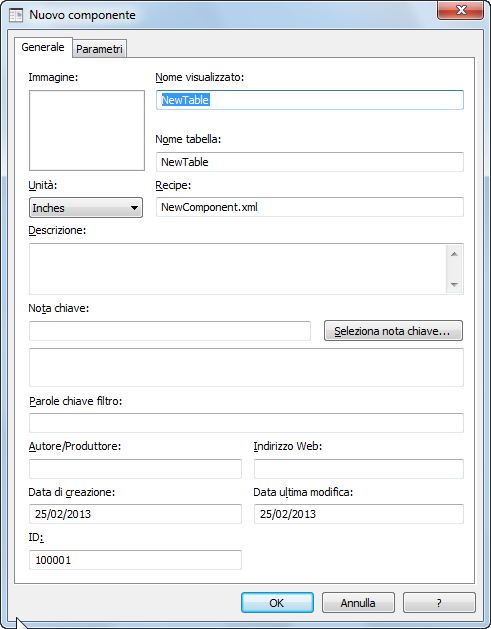
- Nella scheda Generale, specificare i seguenti valori per il nuovo componente nel modo desiderato:
Nome della proprietà Descrizione/Istruzioni Immagine Fare clic con il pulsante destro del mouse sul riquadro Immagine e selezionare Specifica immagine per accedere alle immagini disponibili per il gruppo selezionato nel percorso specificato dal valore Chiave percorso. L'immagine selezionata viene visualizzata nella scheda Immagine di Gestione componenti di dettaglio quando si seleziona l'elemento. Nome visualizzato Immettere il nome del componente da visualizzare in Gestione componenti di dettaglio. Nome tabella Immettere il nome della tabella delle dimensioni del componente. Unità Scegliere un'unità di misura dall'elenco a discesa. Recipe Immettere un nome per il file RecipeSpec XML in cui memorizzare i recipe specificati per il disegno del componente. Descrizione Immettere la descrizione del componente che si desidera visualizzare nella scheda Informazioni di Gestione componenti di dettaglio. Nota chiave Per cercare o creare un'altra nota chiave di default per il componente, fare clic su Seleziona nota chiave. Parole chiave filtro Immettere un elenco delimitato da virgole di parole chiave da utilizzare per la ricerca del componente. Autore/Produttore Immettere il nome della persona o della società responsabile del componente. Indirizzo Web Immettere l'URL dell'autore o del produttore. Nota: La proprietà ID della scheda Generale è un valore di sola lettura che consente di identificare una determinata tabella Groups del database selezionato. Questi valori vengono assegnati automaticamente quando si aggiungono nuovi gruppi al database. - Nella scheda Parametri, se lo si desidera, impostare un tipo di maschera di inserimento diversa da quella di default, Stampo, per la vista di sezione di default, quindi specificare i valori di parametro desiderati per il componente attenendosi alle istruzioni riportante nella tabella che segue la figura sottostante. È anche possibile rinominare la vista di default facendo clic su
 , oppure creare altre viste facendo clic su
, oppure creare altre viste facendo clic su  . Qualsiasi vista creata o rinominata sarà quindi disponibile dall'elenco a discesa.
Nota: Per ciascuna vista è possibile specificare un solo tipo di maschera di inserimento.
. Qualsiasi vista creata o rinominata sarà quindi disponibile dall'elenco a discesa.
Nota: Per ciascuna vista è possibile specificare un solo tipo di maschera di inserimento.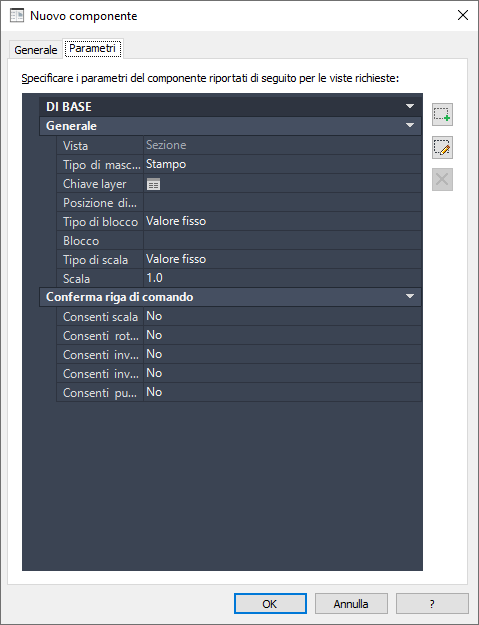
- Fare clic su OK.
È ora possibile aggiungere una riga di tabella per ciascuna dimensione disponibile per il componente. Se necessario, è anche possibile aggiungere, modificare o eliminare colonne.